

将 CA GigaStor 添加到管理控制台后,可将其分配给 CA Standard Monitor 或 CA Multi-Port Monitor,以便将来自 CA GigaStor 连接器的摘要文件处理成响应时间数据。 不要将 CA GigaStor 分配给 CA Virtual Systems Monitor。
要在 CA Standard Monitor 上最大化可用资源,请在添加 CA Standard Monitor 时禁用数据包监视。
如果出于可伸缩性考虑而希望对来自单个 CA GigaStor 的监视器源进行负载平衡,那么可将 CA GigaStor 分配给多个 CA Standard Monitor 或 CA Multi-Port Monitor。 如果在两个监视器之间对 CA GigaStor 进行负载平衡,CA GigaStor 连接器会基于以下端点之一的 IP 地址自动将通信量分发给每个监视设备:
CA GigaStor 连接器将来自具有偶数 IP 地址的服务器的通信量的数据包摘要文件发送给一个监视设备,而将来自具有奇数 IP 地址的服务器的通信量发送给另一个。
如以下示例所示,您可以将 CA GigaStor 分配给多个 CA Standard Monitor 或 CA Multi-Port Monitor。
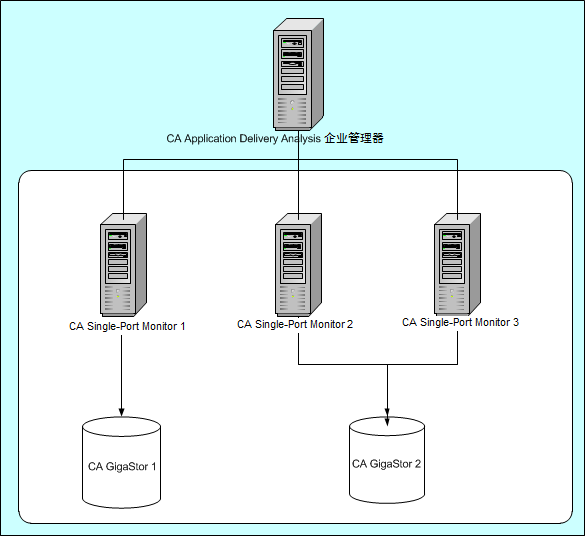
如果您的部署包含单个管理控制台和 CA GigaStor,则将 CA GigaStor 分配给管理控制台上的监控。
遵循这些步骤:
 以编辑您希望将 CA GigaStor 分配到的 CA Standard Monitor 或 CA Multi-Port Monitor。 使用“活动源”列确定是否将 CA GigaStor 分配给了监控。
以编辑您希望将 CA GigaStor 分配到的 CA Standard Monitor 或 CA Multi-Port Monitor。 使用“活动源”列确定是否将 CA GigaStor 分配给了监控。
将打开“监视器设备”。
监视设备在同步过程中暂时停止监视应用程序性能。 为了尽量减少监视中断,请在同步监视设备前完成所有更改。
|
版权所有 © 2014 CA Technologies。
保留所有权利。
|
|